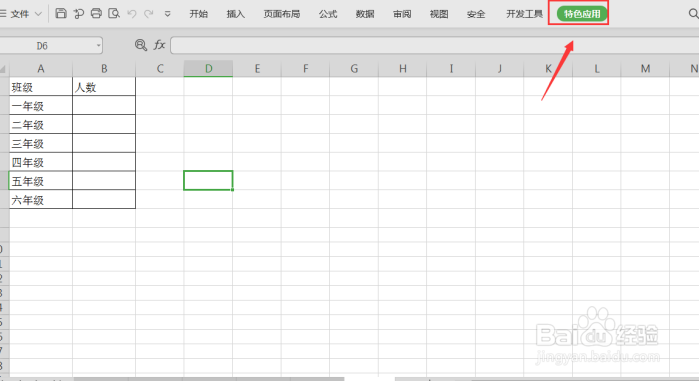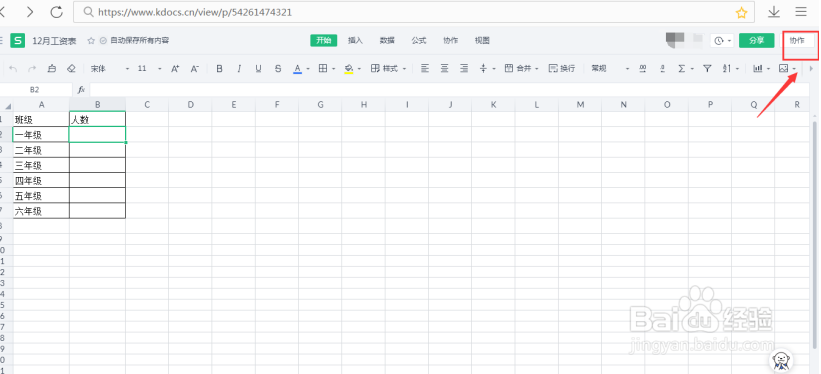1、首先,打开我们需要进行协同编辑的Excel表格,在菜单栏中找到【特色应用】选项;
2、然后,单击【特色应用】项下的【在线协作】功能;
3、这时,会弹出一个上传文档的窗口,我们需等待文件上传成功后进行下一步操作;
4、文档上传成功后,单击右上角的【协作】选项,
5、在弹出的协作界面,我们可以根据自己的需要,通过邀请或者复制链接这两种方式分享同一个文档,这样所有人都可以编辑同一个文档了,最后,单击右下方【完成】即可:
6、那么,在Excel表格技巧中,为了让大家熹栳缂靖能够在用一个文档进行共同编辑,我们设置在线协作编辑的操作方法是不是非常简单呢,你学会了吗?